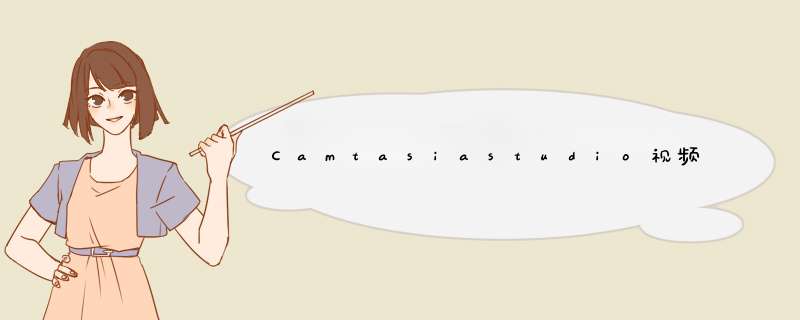
2、然后单击“Captions”按钮选择"Add Caption Medie"(有的需要去“More”选项中去找“Captions”按钮)
3、之后就可以在左上角编辑框内打上字幕右方会显示效果(字体样式也可编辑);下方还可以调整时间
4、双击进行编辑,敲击“Enter”键试听视频内的声音编辑字幕,“Tab”键切换到下一个字幕块;拉动调整字幕时间
5、如果有编辑好的字幕可直接点击“Import captions”进行添加
有些很喜欢的歌曲MV却没有字幕怎么办呢?别急,现在就来教你制作卡拉OK版字幕。
我使用的软件是 Camtasia ,准备的是七月热剧的宣传曲《无名之辈》MV,并提前准备好它的歌词,然后就开始吧!
1.打开Camtasia主界面,将提前准备好的MV导入媒体,并将其拖到下面的轨道中。右边的“缩放“可以适当调节屏幕大小,但是太大画质会变模糊。
由于我使用的视频是用Camtasia录制的视频,所以会有屏幕和音频两个轨道。
2.在软件主界面点击“注释”,从标注样式中选取一个文本,拖到下面的轨道上。
3.将准备好的歌词第一句复制粘贴到文本框中,调节好大小和位置,同时调节字体在轨道上的位置为歌声响起的时间。另外,轨道上方的加号可以放大时间轴。
4.将上一个文本进行复制粘贴到另一个轨道上,并将文本的颜色调为红色并加粗字体。
5.在行为中选择“淡入淡出”,并将它拖到下方红色文本所在轨道上。再将“出”的样式设置为“无”,再调到“进”,根据歌声速度调节“速度”和“偏移”,就可以出现KTV视频的字幕样式。
6.直接选中两个文本,对它们进行复制粘贴,将文本中的内容更改为下一句歌词,再根据歌声调节文本的位置和时间的长短。重复这一步的 *** 作,便可以制作完成一首歌的卡拉OK版MV。
一首《无名之辈》的MV就算完成了,看着自己做的MV,唱着自己喜爱的歌曲,这种感觉肯定和单纯在KTV唱歌不一样。再拉上一群朋友一起,来开展一次特殊的家庭KTV,又可以共度一个愉快的周末,效果肯定很棒。
在Camtasia打开导出选择自定义导出选项一栏勾选点击刻录式字幕,这样导出来的视频就有字幕了。
Camtasia Studio是TechSmith旗下的一套专业屏幕录像软件,同时包含Camtasia录像器、Camtasia Studio(编辑器)、Camtasia菜单制作器、Camtasia剧场、Camtasia播放器和Screencast的内置功能。
软件简介:
Camtasia Studio是TechSmith旗下一款专门录制屏幕动作的工具,它能在任何颜色模式下轻松地记录屏幕动作,包括影像、音效、鼠标移动轨迹、解说声音等等,另外,它还具有即时播放和编辑压缩的功能,可对视频片段进行剪接、添加转场效果。
它输出的文件格式很多,包括MP4、AVI、WMV、M4V、CAMV、MOV、RM、GIF动画等多种常见格式,是制作视频演示的绝佳工具。TechSmith还专门对Codec进行开发,研究开发了属于自己的一套压缩编码算法,叫做"TSCC" ,专门用于对动态影像的编码。
与简单易用的 DemoCreator 相比,Camtasia Studio显得更为专业,可控性更多,支持输出的格式也多,尤其是它的编辑功能,可以编辑音频、缩放局部画面、插图、设置过渡效果及画中画效果等等,很有特色,且支持录制PowerPoint。
欢迎分享,转载请注明来源:内存溢出

 微信扫一扫
微信扫一扫
 支付宝扫一扫
支付宝扫一扫
评论列表(0条)